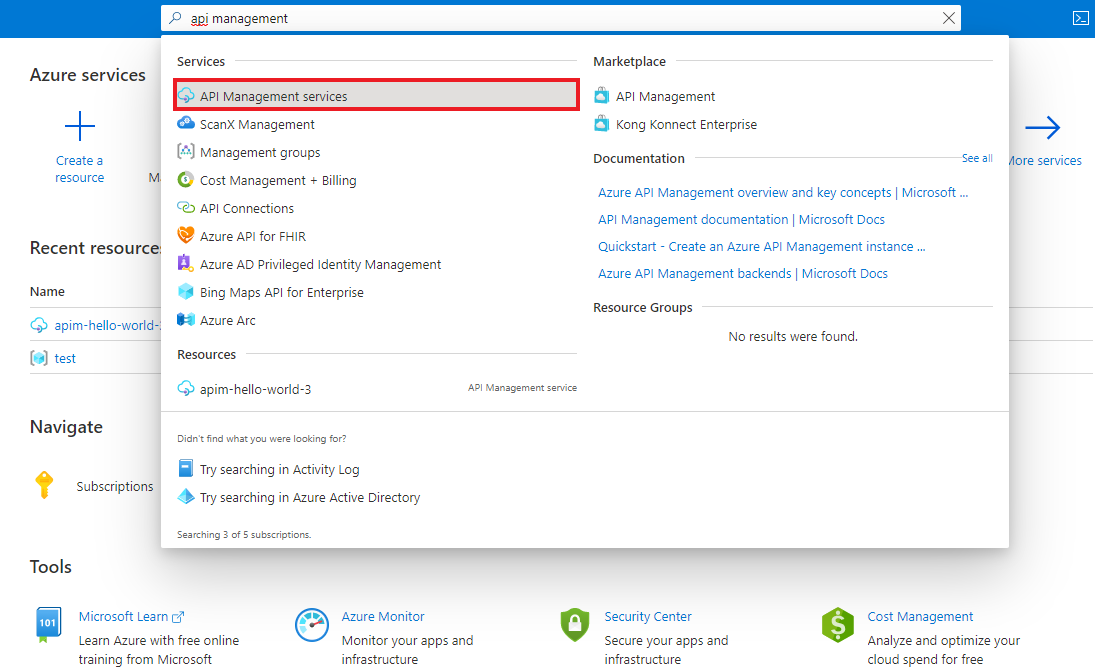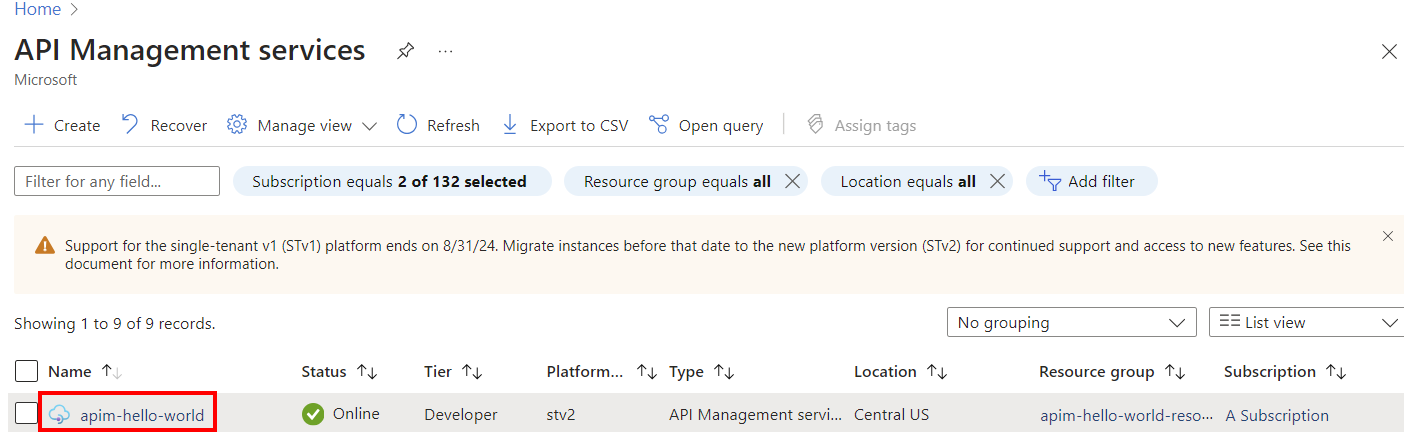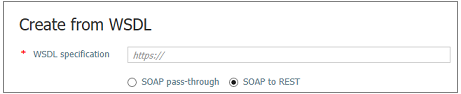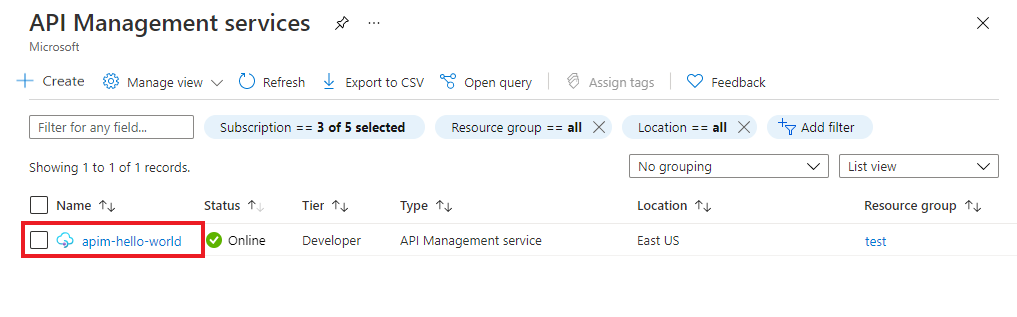Nuta
Dostęp do tej strony wymaga autoryzacji. Możesz spróbować się zalogować lub zmienić katalog.
Dostęp do tej strony wymaga autoryzacji. Możesz spróbować zmienić katalogi.
DOTYCZY: Wszystkie warstwy usługi API Management
W tym artykule pokazano, jak zaimportować interfejs API PROTOKOŁU SOAP jako specyfikację WSDL, a następnie przekonwertować go na interfejs API REST. Pokazano również, jak przetestować interfejs API w usłudze Azure API Management.
W tym artykule omówiono sposób wykonywania następujących zadań:
- Importowanie interfejsu API SOAP i konwertowanie do REST
- Testowanie interfejsu API w witrynie Azure Portal
Uwaga
Importowanie WSDL do usługi API Management podlega pewnym ograniczeniom. Pliki WSDL z dyrektywami wsdl:import, xsd:importi xsd:include nie są obsługiwane. Aby narzędzie typu open source rozpoznawało i scalało te zależności w pliku WSDL, zobacz to repozytorium GitHub.
Wymagania wstępne
- Ukończ szybki przewodnik tworzenie wystąpienia usługi Azure API Management.
Przechodzenie do wystąpienia usługi API Management
W portalu Azure wyszukaj i wybierz usługi API Management.
Na stronie usług API Management wybierz instancję API Management.
Importowanie i publikowanie API backendowego
W okienku po lewej stronie w sekcji Interfejsy API wybierz pozycję Interfejsy API.
Na stronie interfejsów API wybierz opcję + Dodaj API.
W obszarze Utwórz z definicji wybierz pozycję WSDL:
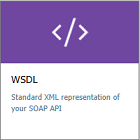
W specyfikacji WSDL wprowadź adres URL interfejsu API protokołu SOAP lub kliknij pozycję Wybierz plik, aby wybrać lokalny plik WSDL.
W obszarze Metoda importu wybierz pozycję SOAP do interfejsu REST. Po wybraniu tej opcji usługa API Management próbuje dokonać automatycznej transformacji między xml i JSON. W takim przypadku konsumenci powinni wywołać interfejs API jako interfejs API RESTful, który zwraca kod JSON. Usługa API Management konwertuje każde żądanie na wywołanie protokołu SOAP.
Pola Nazwa wyświetlana i Nazwa są wypełniane automatycznie informacjami z interfejsu API protokołu SOAP.
Informacje o nazwie wyświetlanej, adresie URL i opisie są automatycznie wprowadzane dla operacji. Operacje otrzymują również nazwę wygenerowaną przez system.
Wprowadź inne ustawienia interfejsu API, a następnie wybierz pozycję Utwórz. Te wartości można również skonfigurować później, przechodząc do karty Ustawienia .
Aby uzyskać więcej informacji na temat ustawień interfejsu API, zobacz Importowanie i publikowanie pierwszego interfejsu API.
Testowanie nowego interfejsu API w witrynie Azure Portal
Operacje można wywoływać bezpośrednio z witryny Azure Portal. Ta metoda zapewnia wygodny sposób wyświetlania i testowania operacji interfejsu API.
Wybierz interfejs API utworzony w poprzednim kroku.
Wybierz kartę Test.
Wybierz operację.
Na stronie są wyświetlane pola parametrów zapytania i pól nagłówków. Jednym z nagłówków jest Ocp-Apim-Subscription-Key. Ten nagłówek dotyczy klucza subskrypcji produktu skojarzonego z tym interfejsem API. Jeśli utworzono wystąpienie usługi API Management, jesteś już administratorem, więc klucz jest wypełniany automatycznie.
Wybierz Wyślij.
Po pomyślnym zakończeniu testu zaplecze odpowiada komunikatem 200 OK i pewnymi danymi.
Dołączanie innych interfejsów API
Interfejs API można zbudować z API, które są udostępniane przez różne usługi, w tym:
- Specyfikacja interfejsu OpenAPI
- API SOAP
- Interfejs API graphQL
- Aplikacja internetowa hostowana w usłudze Azure App Service
- Azure Functions
- Aplikacje logiki Azure
- Azure Service Fabric
Uwaga
Podczas importowania interfejsu API operacje są dołączane do bieżącego interfejsu API.
Aby dodać interfejs API do istniejącego:
Przejdź do wystąpienia usługi Azure API Management w witrynie Azure Portal:
Wybierz interfejsy API na stronie Przegląd lub wybierz interfejsy API>interfejsy API w menu po lewej stronie.
Zrzut ekranu pokazujący wybór interfejsów API na stronie Przegląd.
Wybierz wielokropek (...) obok interfejsu API, do którego chcesz dołączyć inny.
Wybierz Importuj z menu rozwijanego:
Zrzut ekranu przedstawiający polecenie Importuj.
Wybierz usługę, z której chcesz zaimportować interfejs API.
Powiązana zawartość
- Ograniczenia importu interfejsu API
- Importowanie specyfikacji interfejsu OpenAPI
- Importuj interfejs API SOAP
- Importowanie interfejsu API protokołu SOAP i przekształcenie go na interfejs API REST
- Zaimportuj interfejs API usługi App Service
- Importowanie interfejsu API aplikacji kontenera
- Importuj WebSocket API
- Importowanie interfejsu GraphQL API
- Importowanie schematu GraphQL i konfigurowanie rozpoznawania pól
- Zaimportuj API aplikacji funkcji
- Importowanie interfejsu API aplikacji logicznej
- Importowanie usługi Service Fabric
- Importowanie interfejsu API usługi Azure AI Foundry
- Importowanie interfejsu API usługi Azure OpenAI
- Importowanie interfejsu API LLM
- Importowanie interfejsu API OData
- Eksportowanie interfejsu API REST jako serwera MCP
- Uwidacznia istniejący serwer MCP
- Importowanie interfejsu API agenta A2A
- Importowanie metadanych sap OData
- Importowanie interfejsu API gRPC
- Edytowanie interfejsu API